手机版 欢迎访问人人都是自媒体网站
绘制网页原型说来简单,技术上与系统、产品的原型相比大同小异。但我们会发现,将几个内容区域画好后罗列在一起,预览时的效果总觉得与真实的网站有很大差距。而问题的关键,便在于是否能够打磨网页中的细节交互。
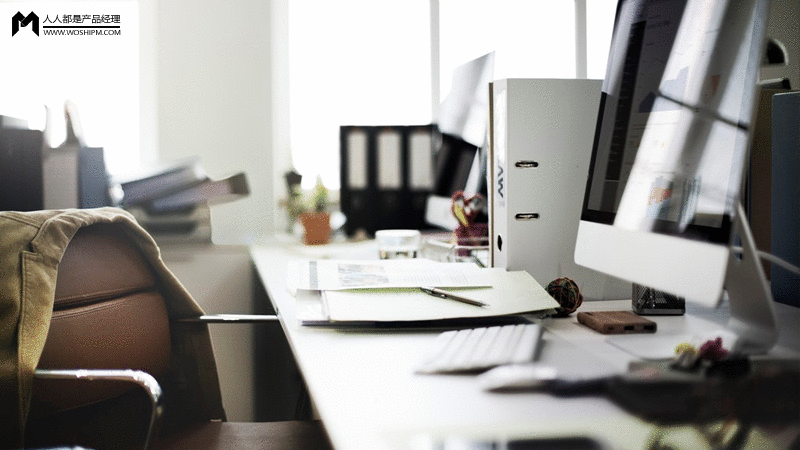
下面,以内容较多的首页为例,围绕最常使用的交互效果,进行简要讲解。
一、划分区域,设置宽度自适应首页包含的信息量很大,浏览时通常按内容分为若干屏,一次展示一屏。因此,可以先将各屏内容的背景摆放好,并做好宽度自适应的配置。
步骤1准备几个尺寸1348*640px的矩形作为区域背景(本机演示分辨率为1366*768,可根据不同分辨率自行设置尺寸),分别命名为“第X屏背景”,竖向摆放在一起,并设置相互交替的颜色。这里设置交替颜色是为了各屏的预览效果更明显。
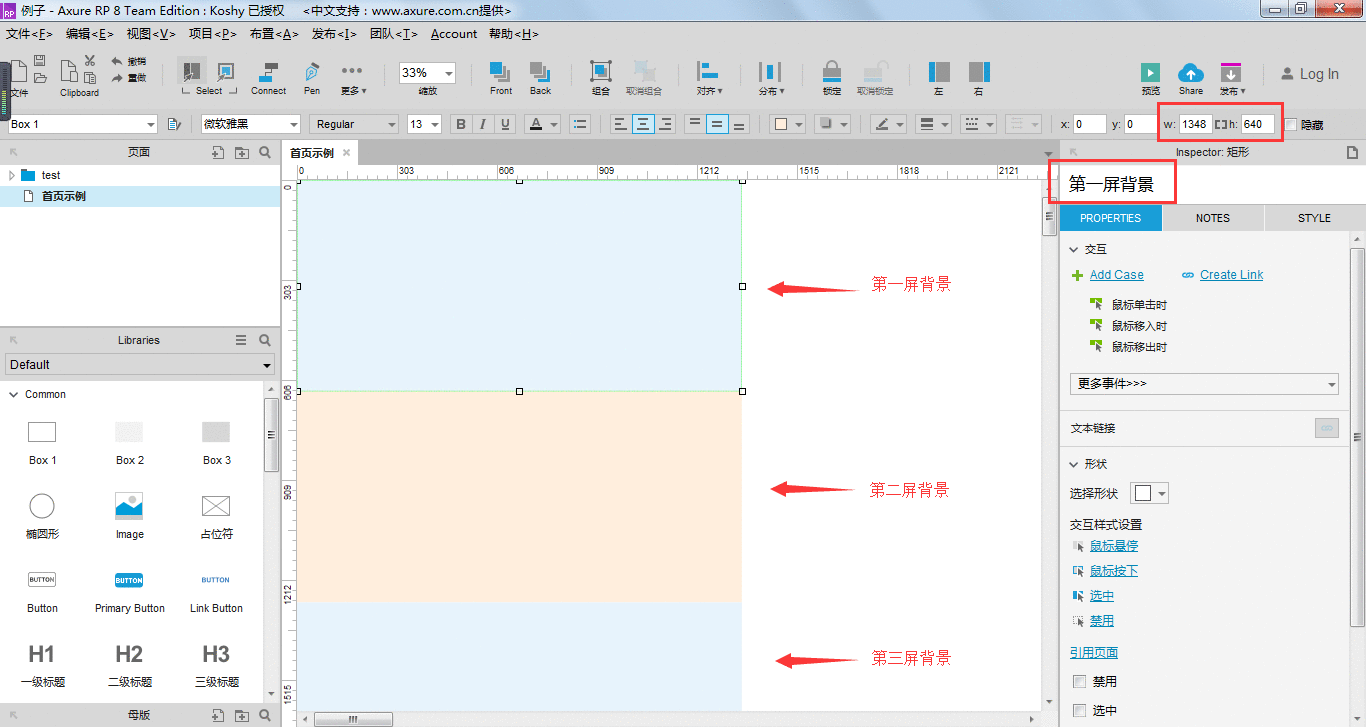
点击空白处,取消选中所有元件。在右侧的“交互”下,双击打开“页面载入时”用例编辑窗口。
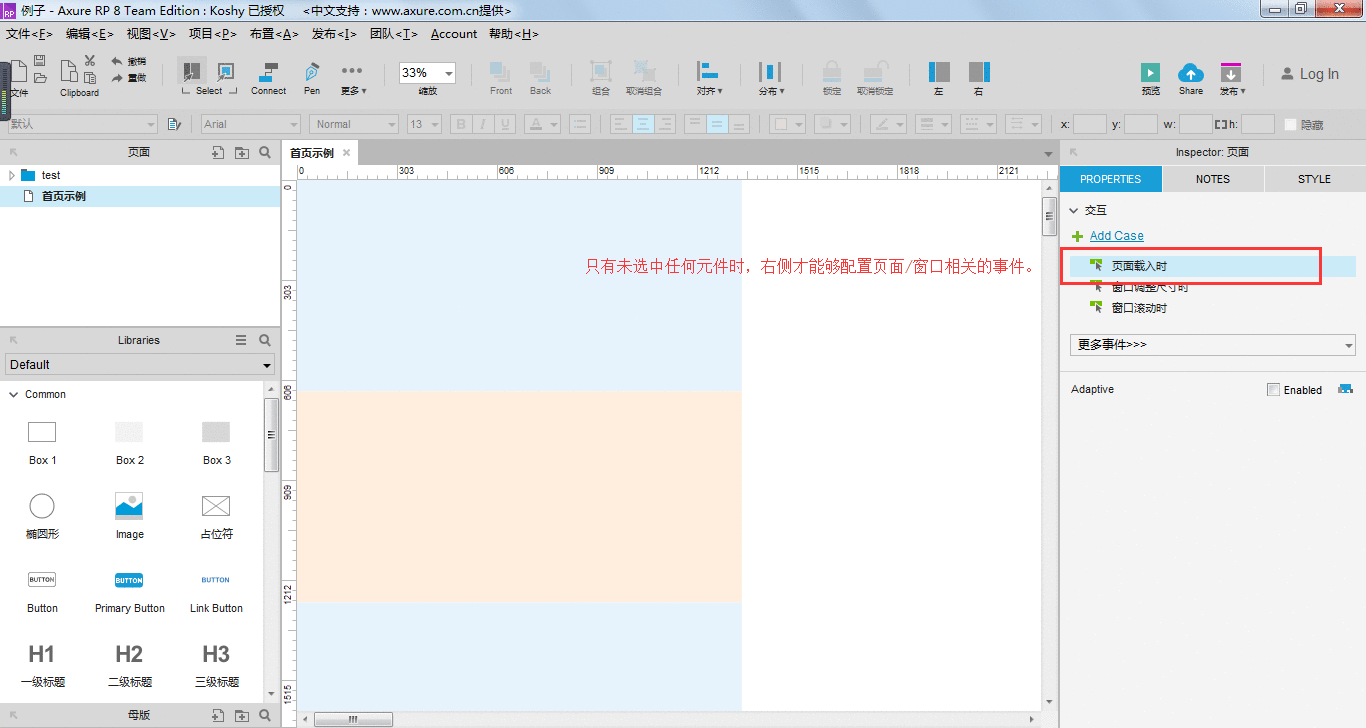
在用例编辑窗口中,左侧选择“元件”-“设置尺寸”(Set Size),在右侧的元件选择区域中,勾选所有背景矩形,可以看到中间的组织动作区域中已经带出了相应事件。在元件选择区域的下方,点击“宽”后面的fx小按钮,打开编辑值窗口。
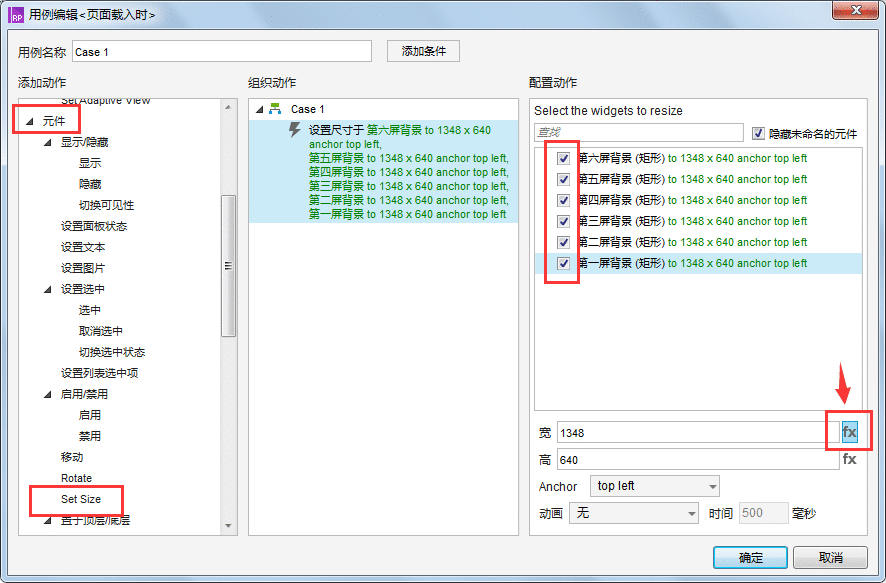
在所有矩形“宽”的编辑值窗口中,删掉原宽度数值(这里为1348),点击上方的插入变量或函数链接,选择“窗口”-“Window.width”。点击“确定”,可以看到所有背景矩形在页面载入时的宽度均已设置为Window.width,即与当前浏览器窗口同宽,在用例编辑窗口中点击“确定”。
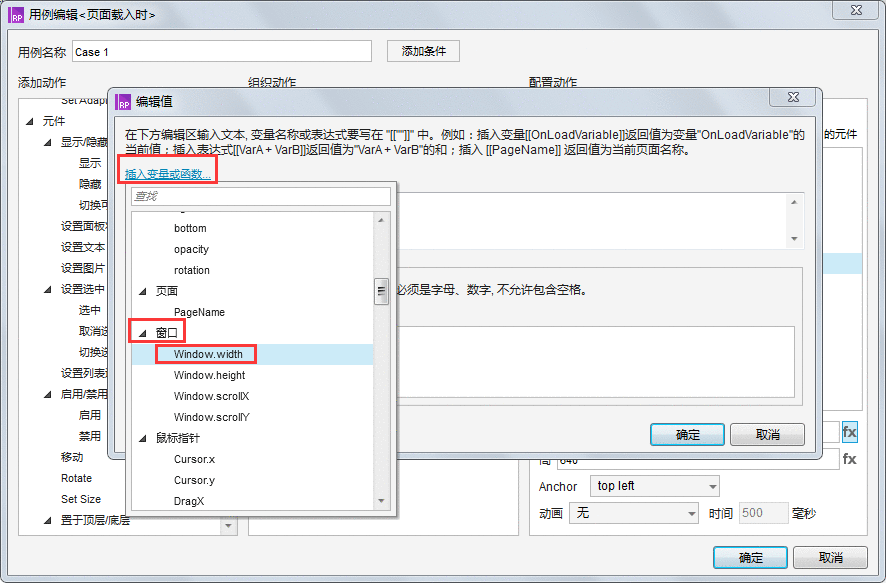
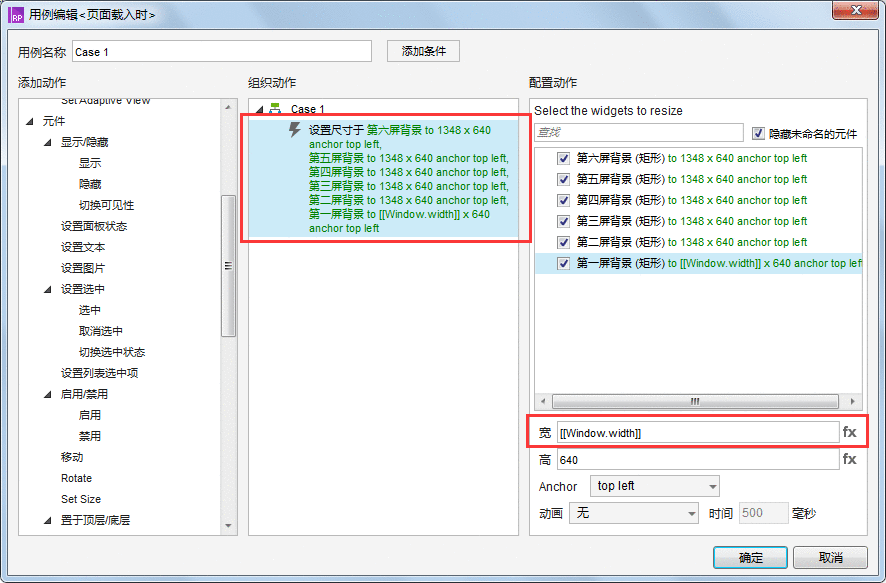
在右侧的“交互”中点击“页面载入时”的Case1,Ctrl+C复制;点击“窗口调整尺寸时”,Ctrl+V粘贴事件。预览页面可以看到此时在页面载入与窗口调整尺寸时,所有背景区域的宽度始终能占满整个屏幕。
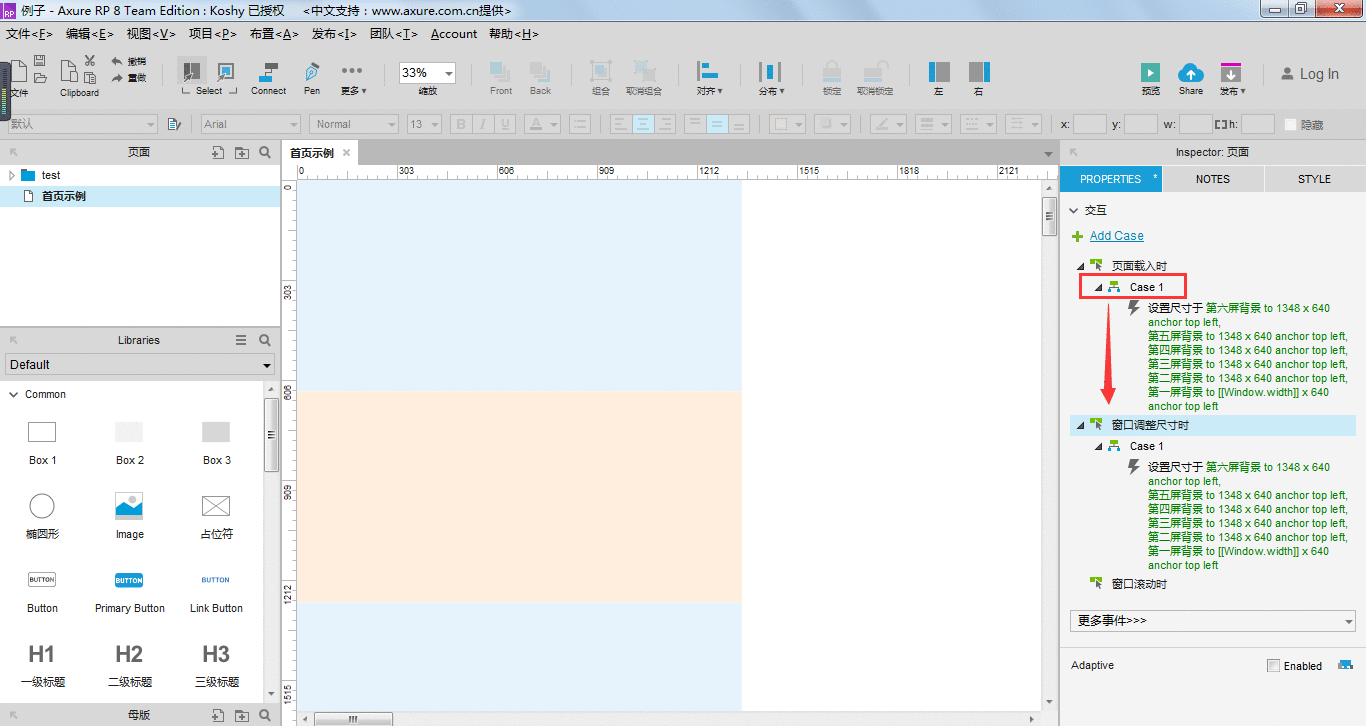
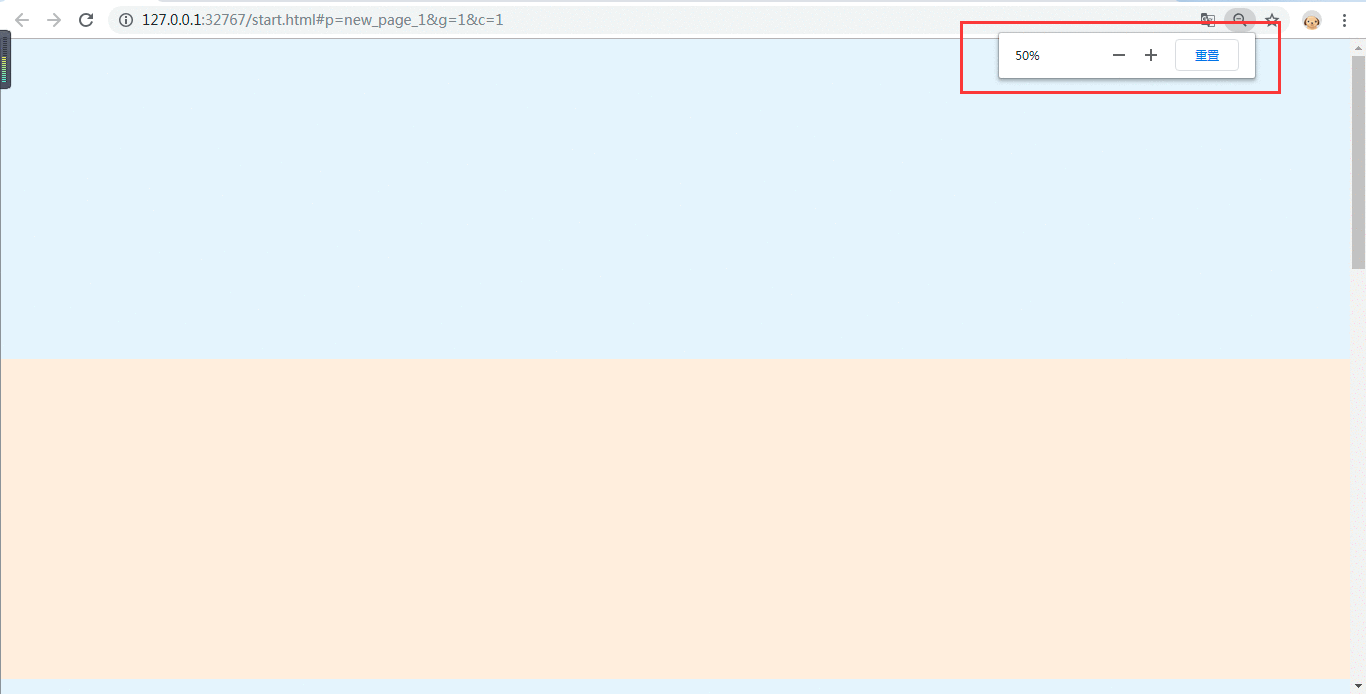
上述首页背景设置好后,开始为首页添加顶部导航栏,并实现点击不同导航按钮,页面滚动到相应区域,且滚动到下方时导航栏能固定在顶部的效果。
步骤1准备一个尺寸1348*75px的矩形作为导航栏背景,背景上摆放六个105*75px的矩形作为导航栏按钮。
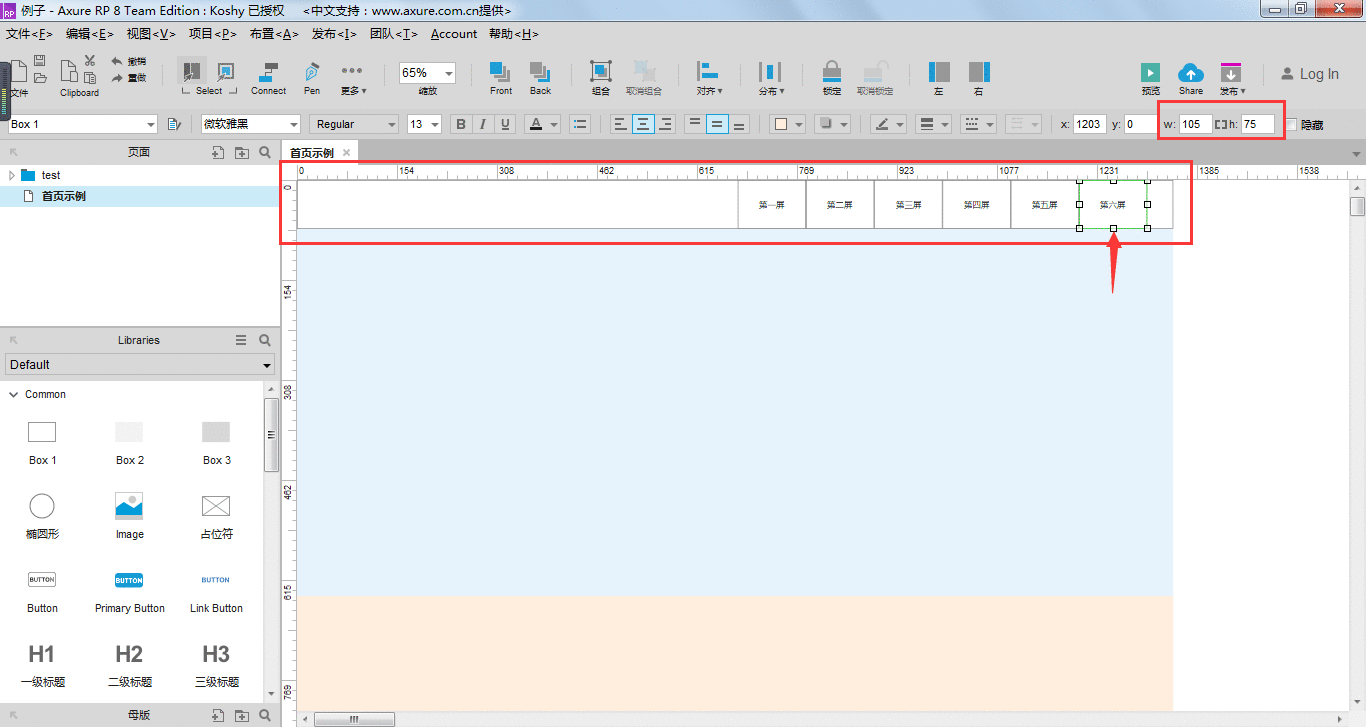
选中导航栏背景和六个导航按钮,右键点击“转换为动态面板”。为动态面板命名为“导航面板”,在面板状态管理窗口中,复制一个state1状态为state2,为两个状态分别命名为“样式1”“样式2”。
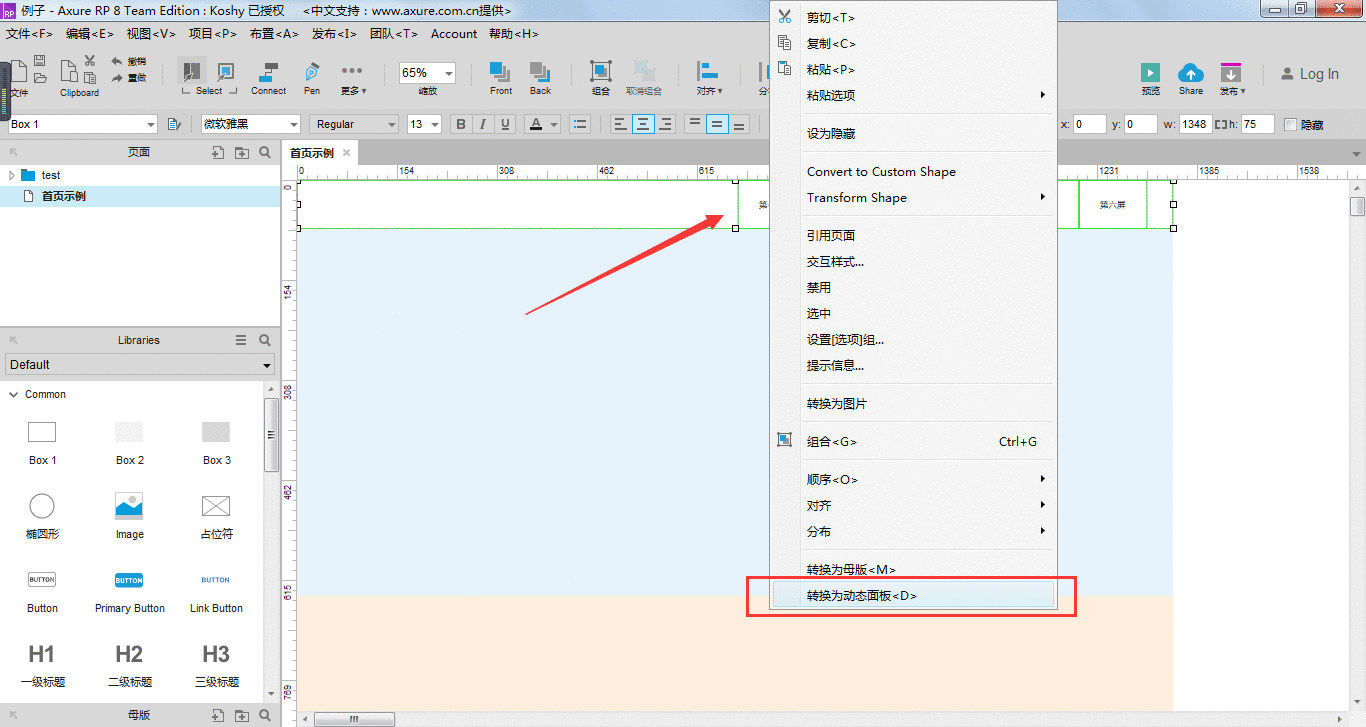
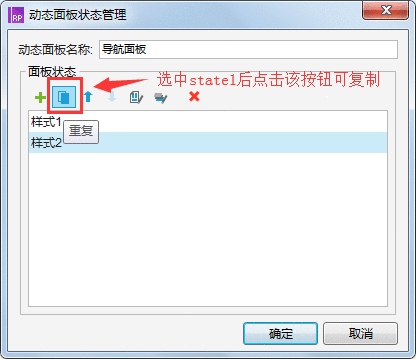
分别编辑“导航面板”中“样式1”“样式2”两个状态内各自的导航栏样式。在“样式1”状态中,设置元件的背景色均为透明,导航栏按钮文字颜色为白色;“样式2”状态中,设置元件的背景色均为白色,且具有蓝色下边框,导航栏按钮文字为黑色。

分别在各屏背景的左上角,放置一个20*20的热区元件,元件的下边框与各屏背景的上边框重合,并为各个热区元件命名为“第X屏锚点”。
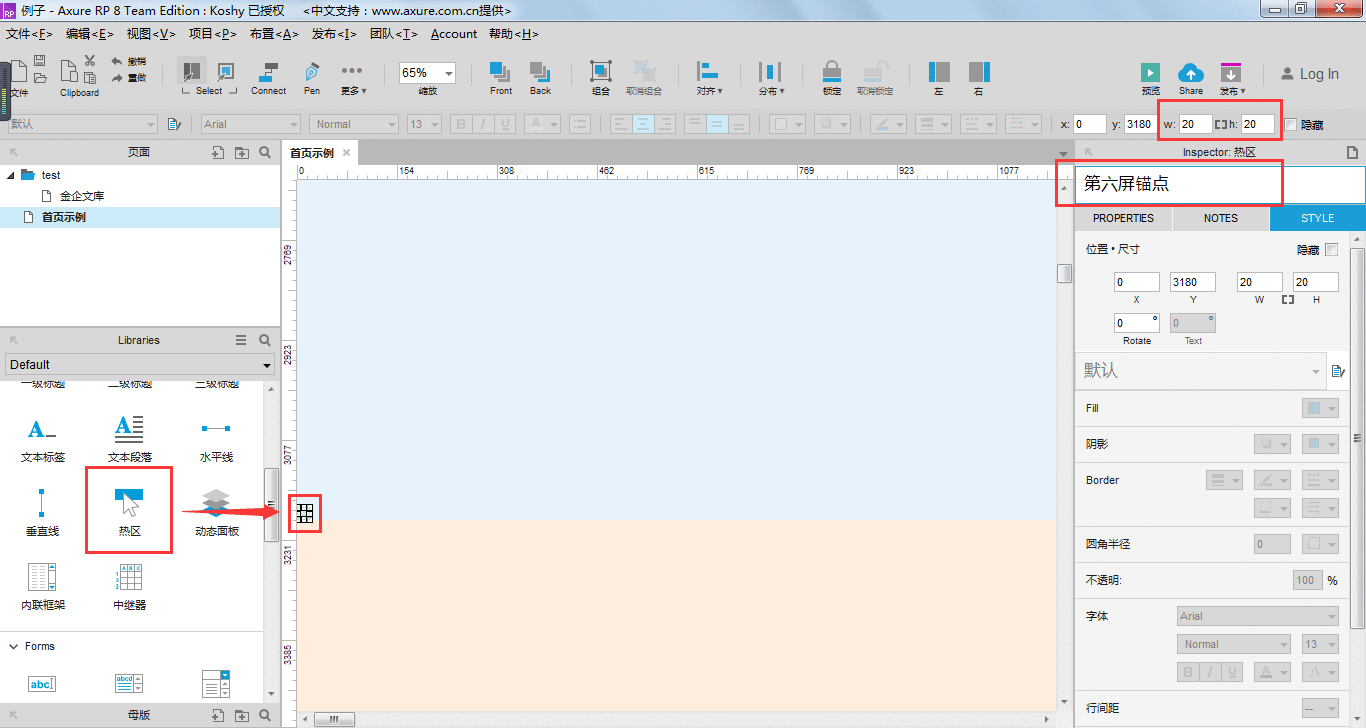
Copyright © 2018 DEDE97. 织梦97 版权所有 京ICP